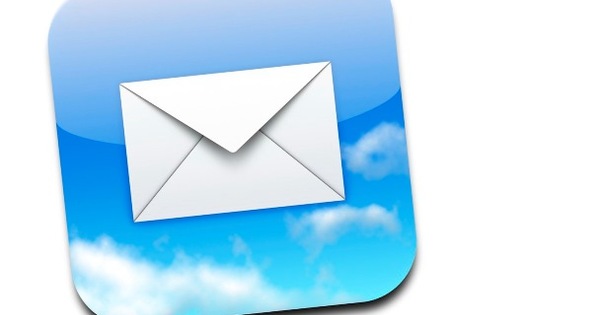உங்கள் ஸ்மார்ட்போனை காப்புப் பிரதி எடுப்பது பெரும்பாலும் நல்ல யோசனையாகும். சற்று யோசித்துப் பாருங்கள், விபத்து அல்லது திருடினால் எவ்வளவு தரவு இழக்கப்படும்? ஆனாலும் அடிக்கடி மறந்து விடுகிறோம். இந்த கட்டுரையில், சரியான ஸ்மார்ட்போன் காப்புப்பிரதியை எவ்வாறு உருவாக்குவது என்பதை நாங்கள் உங்களுக்குக் காண்பிப்போம்.
காப்புப் பிரதி தொடர்புகள் (Android, iOS)
உங்கள் தொடர்புகளை காப்புப் பிரதி எடுப்பது மிகவும் எளிதானது. Android இலிருந்து, தொடர்புகள் பயன்பாட்டைத் திறப்பதன் மூலம் உங்கள் தொடர்புகளை ஏற்றுமதி செய்யலாம். மெனு பொத்தானை அல்லது மேல் வலதுபுறத்தில் உள்ள மூன்று புள்ளிகளைத் தட்டுவதன் மூலம் பயன்பாட்டின் மெனுவைத் திறந்து, இறக்குமதி/ஏற்றுமதி என்பதைத் தேர்ந்தெடுக்கவும். VCF கோப்பிற்கு ஏற்றுமதி என்பதைத் தட்டவும், கோப்பைச் சேமிக்க ஒரு இடத்தைத் தேர்ந்தெடுக்கவும். இதையும் படியுங்கள்: சிறந்த ஸ்மார்ட்போனை எவ்வாறு தேர்வு செய்வது.
நீங்கள் Google கணக்கில் உள்நுழைந்திருந்தால், Google இயக்ககத்தைத் தேர்வுசெய்யவும், இதன் மூலம் நீங்கள் அதை மற்ற சாதனங்களில் எளிதாக அணுகலாம். எனது இயக்ககத்தைத் தேர்ந்தெடுத்து சேமி என்பதைத் தட்டவும். உங்கள் கணினியில், //drive.google.com க்குச் செல்லவும், அங்கு நீங்கள் ஏற்றுமதி செய்யப்பட்ட கோப்பைக் காண்பீர்கள். அதை டபுள் கிளிக் செய்து டவுன்லோட் செய்வதன் மூலம் பதிவிறக்கவும். ஜிமெயில், அவுட்லுக் மற்றும் ஐக்ளவுட் உள்ளிட்ட அனைத்து வகையான சேவைகளுக்கும் நீங்கள் இறக்குமதி செய்யக்கூடிய உள்ளூர் நகல் உங்களிடம் உள்ளது. பின்னர் vCard வடிவமைப்பைத் தேர்ந்தெடுக்கவும்.

iOS க்கு, iCloud வழியாக காப்புப் பிரதி எடுக்கவும். பயன்பாட்டிற்குச் செல்லவும் அமைப்புகள் / iCloud. நீங்கள் ஆப்பிள் ஐடியுடன் உள்நுழைந்துள்ளீர்கள் என்பதையும், iCloud இயக்கப்பட்டிருப்பதையும் உறுதிசெய்யவும். பின்னர் தொடர்புகளில் சுவிட்சை புரட்டவும். காப்புப்பிரதி வெற்றிகரமாக உள்ளதா என்பதைச் சரிபார்க்க, www.icloud.com க்குச் சென்று தொடர்புகளைக் கிளிக் செய்யவும். உங்கள் எல்லா தொடர்புகளையும் பார்த்தால், எல்லாம் நன்றாக இருக்கிறது.
WhatsApp காப்புப்பிரதி
உங்கள் மொபைலை இழந்தால் உங்கள் WhatsApp உரையாடல்களைச் சேமிக்க விரும்பினால், Android இல், WhatsApp மெனுவிற்குச் சென்று தட்டவும் அமைப்புகள் / அரட்டைகள் / அரட்டை காப்புப்பிரதி. பின்னர் தட்டவும் Google இயக்ககத்தில் காப்புப் பிரதி எடுக்கவும் மற்றும் எத்தனை முறை காப்புப்பிரதி எடுக்கப்பட வேண்டும் என்பதைத் தேர்ந்தெடுக்கவும். நீங்கள் Google கணக்கு மற்றும் Google இயக்ககத்தில் உள்நுழைந்திருந்தால் மட்டுமே அந்த விருப்பம் கிடைக்கும்.
கூடுதலாக, உங்கள் இயக்ககத்தில் போதுமான இடவசதியும் இருக்க வேண்டும், இல்லையெனில் காப்புப்பிரதி வேலை செய்யாது. தட்டவும் வாட்ஸ்அப்பில் காப்புப்பிரதி எடுக்கவும் காப்புப்பிரதியை இப்போதே தொடங்கி, காப்புப்பிரதிக்கு நீங்கள் பயன்படுத்த விரும்பும் Google கணக்கைத் தேர்ந்தெடுக்கவும். உங்கள் புதிய மொபைலில் காப்புப்பிரதியை மீட்டெடுக்க, உங்கள் பழைய மொபைலின் அதே Google கணக்கில் உள்நுழைந்துள்ளதை உறுதிசெய்து, அதே தொலைபேசி எண்ணைப் பயன்படுத்தவும்.
iOSக்கு, வாட்ஸ்அப்பைத் திறந்து அதற்குச் செல்லவும் அமைப்புகள் / அரட்டைகள் / காப்புப்பிரதி. தட்டவும் ஆட்டோ. காப்பு மற்றும் எத்தனை முறை காப்புப் பிரதி எடுக்க வேண்டும் என்பதைத் தேர்ந்தெடுக்கவும். தட்டவும் இப்பொழது பாதுகாப்பிற்காக சேமித்து வை இப்போது காப்புப் பிரதி எடுக்க. நீங்கள் iCloud இல் உள்நுழைந்துள்ளீர்கள் என்பதை உறுதிப்படுத்திக் கொள்ளுங்கள், இதன் மூலம் நீங்கள் காப்புப் பிரதி எடுக்க முடியும்.

உங்கள் ஸ்மார்ட்போன் அல்லது டேப்லெட்டிலிருந்து உங்கள் புகைப்படங்களைப் பெற, நீங்கள் சாதனத்தை PC அல்லது Mac உடன் இணைக்கலாம், பின்னர் உங்கள் புகைப்படங்களை எடுக்கலாம். Android மற்றும் iOS மூலம், உங்கள் ஸ்மார்ட்போன் அல்லது டேப்லெட்டை கணினியுடன் கேமராவாக இணைக்கிறீர்கள், அதன் பிறகு உங்கள் புகைப்படங்களை கைமுறையாக அகற்றலாம். Mac இல், புகைப்படங்கள் பயன்பாடு உங்கள் புகைப்படங்களைப் பிரித்தெடுக்கவும் இறக்குமதி செய்யவும் உங்களை அனுமதிக்கிறது. Google Photos ஐப் பயன்படுத்துவது ஒரு சிறந்த தீர்வாகும்.
Google புகைப்படங்கள் மூலம், உங்கள் புகைப்படங்களை அதிகபட்சமாக 16 மெகாபிக்சல்களில் சேமித்தால், வரம்பற்ற சேமிப்பிடத்தைப் பெறுவீர்கள். Google Photos ஐ நிறுவிய பிறகு, உங்கள் புகைப்படங்களும் வீடியோக்களும் தானாகவே Google Cloud இல் பதிவேற்றப்படும். காப்புப்பிரதிகளை இயக்க, தட்டவும் அமைப்புகள் / காப்புப்பிரதி & ஒத்திசைவு. சுவிட்ச் இருக்கிறதா என்பதை உறுதிப்படுத்தவும் காப்பு மற்றும் ஒத்திசைவு அன்று. https://photos.google.com இல் உங்கள் புகைப்படங்களை எளிதாகப் பார்க்கலாம்.
வசதியாக, உங்கள் சாதனத்திலிருந்து புகைப்படங்களை உள்நாட்டில் நீக்கலாம், இதனால் உங்களுக்கு இடம் மிச்சமாகும். இதற்காக நீங்கள் செல்லுங்கள் இடத்தை விடுவிக்கவும் மற்றும் பொத்தானைத் தட்டவும் இடத்தை விடுவிக்கவும். ஏற்கனவே கிளவுட்டில் இருப்பதால், உள்நாட்டில் எத்தனை புகைப்படங்களை நீக்கலாம் என்பதை நீங்கள் பார்க்கிறீர்கள்.

முழு காப்புப்பிரதி Android
Androidக்காக, உங்கள் Google கணக்கில் காப்புப்பிரதிகளை உருவாக்கி அவற்றை Google இயக்ககத்தில் சேமிக்கலாம். இதற்காக நீங்கள் பயன்பாட்டைத் திறக்கவும் நிறுவனங்கள் மற்றும் பிரிவுக்குச் செல்லவும் காப்பு மற்றும் மீட்டமை தேனீ நேரில். அந்த விருப்பத்தின் இடம் Android பதிப்பு மற்றும் சாதனத்தைப் பொறுத்து மாறுபடலாம். இல் உள்ள விருப்பத்தை உறுதிப்படுத்தவும் எனது தரவை காப்புப்பிரதி எடுக்கவும் அன்று அன்று மாநிலம் மற்றும் அது காப்பு கணக்கு உங்கள் சொந்த Google கணக்கு தேர்ந்தெடுக்கப்பட்டது.
இவை அனைத்தும் கூகிளின் சாத்தியக்கூறுகள், அவை மிகவும் குறைவாகவே உள்ளன, ஏனெனில் கடைசி காப்புப்பிரதி எப்போது செய்யப்பட்டது என்பதைப் பார்ப்பது கடினம். உங்கள் ஸ்மார்ட்போன் அல்லது டேப்லெட்டின் நகலை உங்கள் கணினியில் சேமிக்க விரும்பினால், உங்கள் தொலைபேசி உற்பத்தியாளரின் மென்பொருளைப் பயன்படுத்துவது அவசியம். கிட்டத்தட்ட ஒவ்வொரு உற்பத்தியாளரிடமும் இதற்கான மென்பொருள் உள்ளது, எடுத்துக்காட்டாக, கீழே உள்ள எல்ஜி.